【限時免費】CutoMe 2.2.0.0 影片無損剪裁轉檔,製作動態 GIF 影像
限時免費:https://www.adoreshare.com/cooperation/cutome-gotd.html
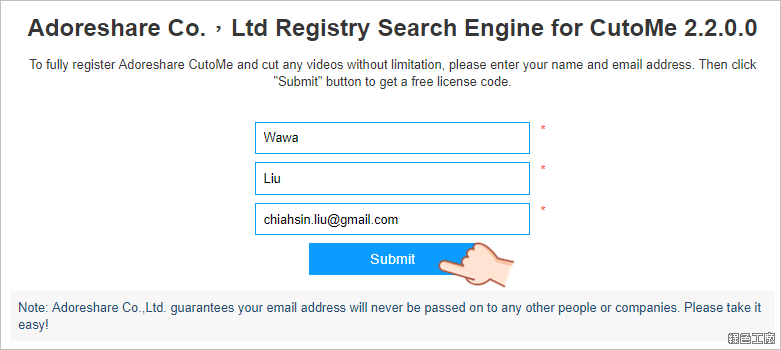 △ 從活動頁面填入自己的姓名資訊與信箱,重點是信箱一定要對,因為 Submit 之後會將序號寄送到你的信箱之中。
△ 從活動頁面填入自己的姓名資訊與信箱,重點是信箱一定要對,因為 Submit 之後會將序號寄送到你的信箱之中。 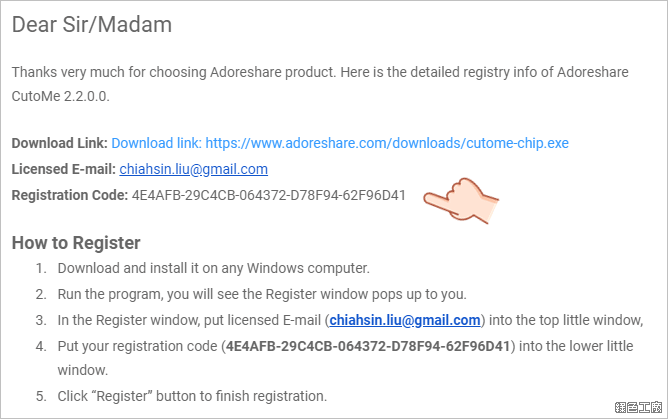 △ 很快地就可以收到有序號的信件,也包含軟體安裝的下載點,或是可以直接到文末下載免安裝檔案。大家取得的序號是不同的,也請大家自己進入限時免費頁面去申請序號唷!
△ 很快地就可以收到有序號的信件,也包含軟體安裝的下載點,或是可以直接到文末下載免安裝檔案。大家取得的序號是不同的,也請大家自己進入限時免費頁面去申請序號唷!  △ 免費版本只有三次的影片剪裁,所以當然要註冊才划算!
△ 免費版本只有三次的影片剪裁,所以當然要註冊才划算! 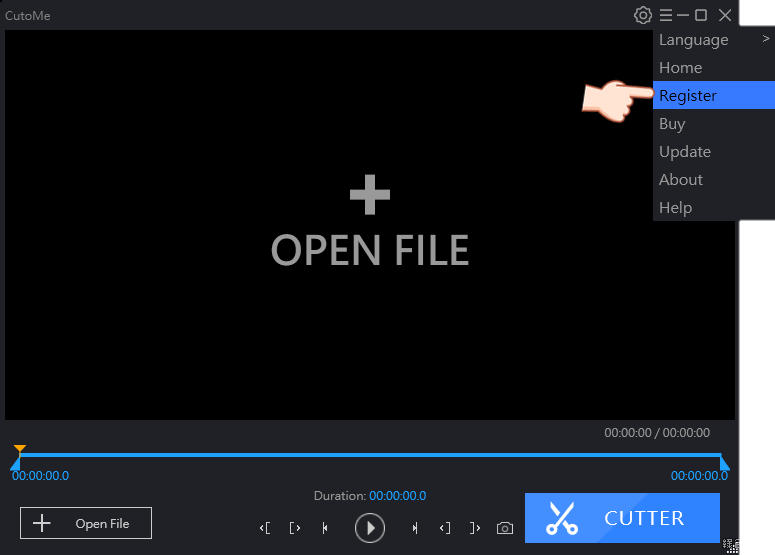 △ 開啟軟體後從設定中找到 Register。
△ 開啟軟體後從設定中找到 Register。 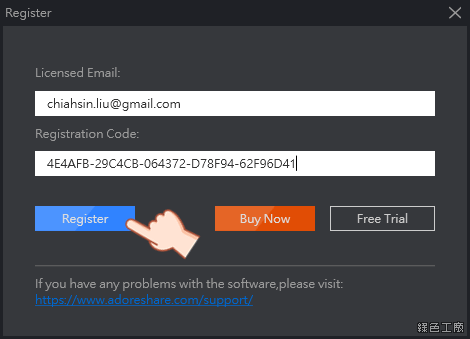 △ 註冊視窗填入自己的信箱與取得的序號,點選 Register 就可以註冊。
△ 註冊視窗填入自己的信箱與取得的序號,點選 Register 就可以註冊。 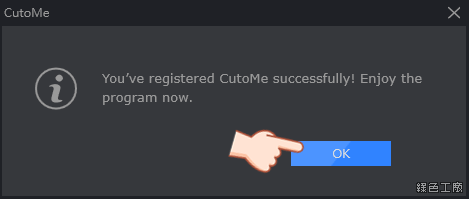 △ 若是正確的註冊應該可以看到以上畫面,這麼就可以開始正常的使用軟體。
△ 若是正確的註冊應該可以看到以上畫面,這麼就可以開始正常的使用軟體。 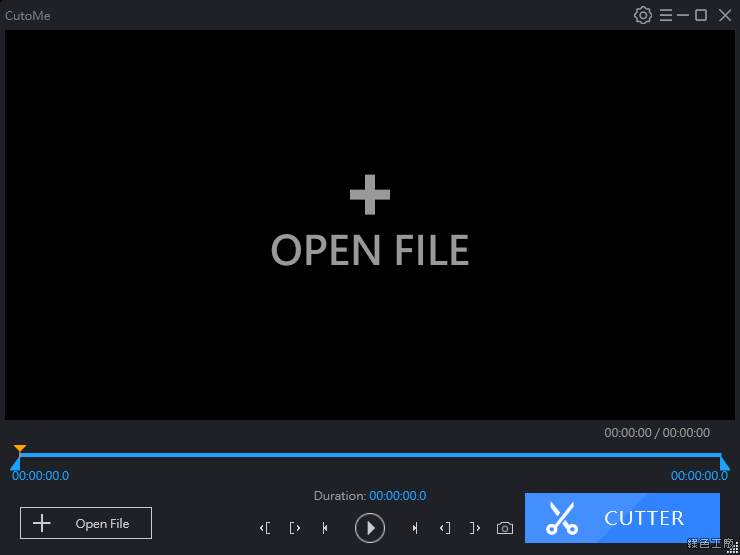 △ 軟體介面如上圖,操作其實非常簡單,從左下角 Open File 開啟影片即可,大多的影片格式都可以支援。
△ 軟體介面如上圖,操作其實非常簡單,從左下角 Open File 開啟影片即可,大多的影片格式都可以支援。 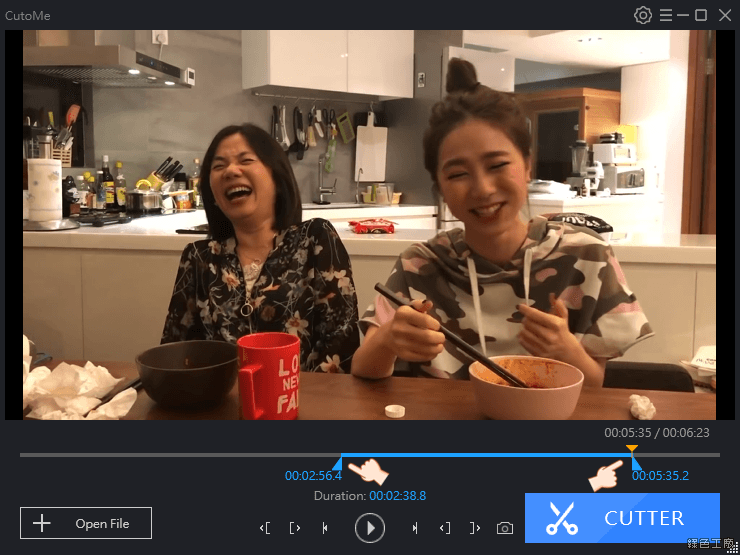 △ 影片剪裁最重要的就是設定要剪裁的起始點,可以直接拖曳藍色的三角形,下方控制列可以微調一格一格的慢慢移動,讓你裁切的準確度提高到百分之百,調整好範圍之好之後再點選 CUTTER 就可以開始裁切。
△ 影片剪裁最重要的就是設定要剪裁的起始點,可以直接拖曳藍色的三角形,下方控制列可以微調一格一格的慢慢移動,讓你裁切的準確度提高到百分之百,調整好範圍之好之後再點選 CUTTER 就可以開始裁切。 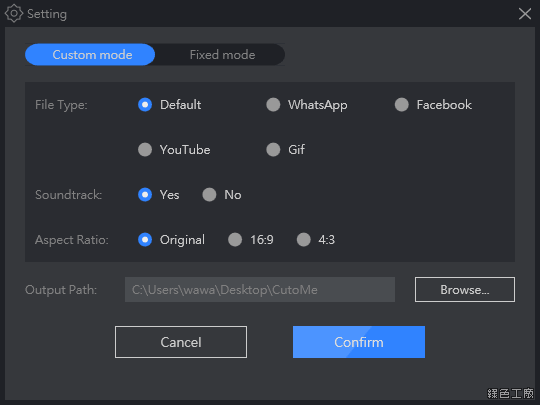 △ 裁切之前可以先從設定中來調整輸出的格式,除了預設的原始畫質之外,也支援了 WhatsApp、Facebook、YouTube 與 Gif 動態圖檔的輸出,影片的長寬比例也可以調整,最後設定影片輸出的資料夾,Confirm 確認儲存設定即可。
△ 裁切之前可以先從設定中來調整輸出的格式,除了預設的原始畫質之外,也支援了 WhatsApp、Facebook、YouTube 與 Gif 動態圖檔的輸出,影片的長寬比例也可以調整,最後設定影片輸出的資料夾,Confirm 確認儲存設定即可。 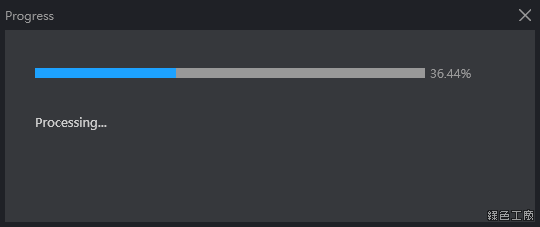 △ 裁切時會經過轉檔程序,若是有調整大小速度會比較快。不過我對於他的無損剪裁感到疑問,因為他的無損剪裁又經歷了一次轉檔,不是像 Bandicut 與 Moo0 Video Cutter 那樣直接切斷影片,無損剪裁應該要在 1 秒內完成才是。而且我將範圍設定在影片最開端與結尾,等於就是完整的整段影片,結果還是傻傻地開始給我轉檔,輸出檔案還比原本的還要大,也是讓我頭昏了啊~但是這不能說它並不是無損剪裁,只是他並非快速的截斷影片。
△ 裁切時會經過轉檔程序,若是有調整大小速度會比較快。不過我對於他的無損剪裁感到疑問,因為他的無損剪裁又經歷了一次轉檔,不是像 Bandicut 與 Moo0 Video Cutter 那樣直接切斷影片,無損剪裁應該要在 1 秒內完成才是。而且我將範圍設定在影片最開端與結尾,等於就是完整的整段影片,結果還是傻傻地開始給我轉檔,輸出檔案還比原本的還要大,也是讓我頭昏了啊~但是這不能說它並不是無損剪裁,只是他並非快速的截斷影片。  △ 相對於讓我失望的無損剪裁影片來說,製作動態圖檔好像比較方便!https://www.adoreshare.com/products/quick-video-cutter.html免安裝版:
△ 相對於讓我失望的無損剪裁影片來說,製作動態圖檔好像比較方便!https://www.adoreshare.com/products/quick-video-cutter.html免安裝版:CutoMe 2.2.0.0.7z(GOOGLE下載)
CutoMe 2.2.0.0.7z(1DRV下載)
CutoMe 2.2.0.0.7z(NOFILE下載)
CutoMe 2.2.0.0.7z(本站下載)
檔案大小:17.67 MB




